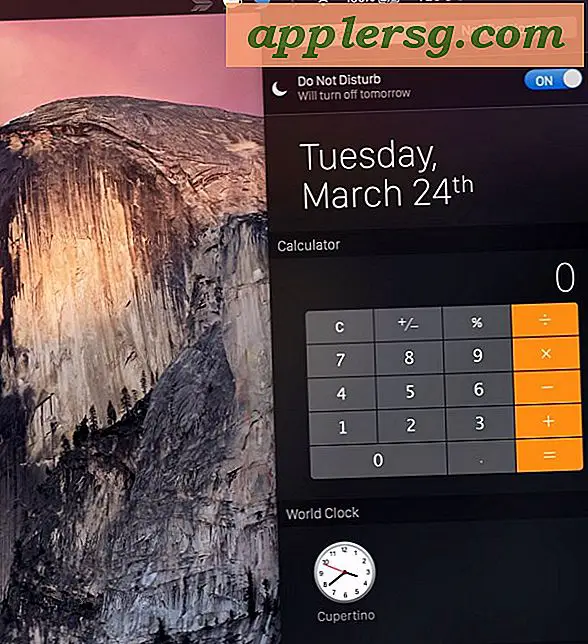Comment faire une brochure sur GIMP
Une brochure est généralement un produit marketing imprimé recto-verso puis plié en deux ou en trois. Si vous connaissez GIMP, vous pouvez l'utiliser pour créer une brochure. Vérifiez auprès de l'imprimeur pour connaître le meilleur format de fichier et les meilleures dimensions à utiliser, et lancez-vous.
Étape 1
Faites une maquette physique de votre brochure. Prenez un morceau de papier de la bonne taille et pliez-le comme vous le souhaitez pour le pliage du papier pour votre brochure. Mesurez la largeur des panneaux et déterminez les marges que vous souhaitez utiliser.
Étape 2
Créez un nouveau fichier dans GIMP en cliquant sur "Nouveau" dans le menu "Fichier". Réglez les dimensions de la page pour qu'elles correspondent à la taille de votre papier ou, si vous voulez avoir un fond perdu, agrandissez la page d'un quart de pouce de tous les côtés par rapport à la page.
Étape 3
Faites glisser les repères de la barre de règle pour marquer les marges et, si vous utilisez un fond perdu, pour marquer le bord de la page. Vos guides doivent marquer chaque colonne ou panneau.
Étape 4
Faites une copie du fichier en sélectionnant "Enregistrer sous" dans le menu "Fichier" de GIMP. Vous avez maintenant deux pages avec les lignes de guidage marquées. Une page est pour chaque côté du papier.
Étape 5
Ajoutez le texte et les graphiques aux endroits appropriés, en les ajoutant chacun en tant que calque séparé. Si vous avez des éléments que vous souhaitez effacer du bord de la page, ces éléments doivent aller jusqu'au bord du document, mais n'oubliez pas que la ligne directrice qui montre le bord de la page est l'emplacement approximatif où la page sera coupée et vous devez laisser un peu de marge entre le bord de la page et les éléments que vous ne voulez pas couper.
Enregistrez les deux fichiers périodiquement pendant que vous travaillez au format XCF. Lorsque vous avez complètement terminé, enregistrez-les à nouveau puis utilisez l'option "Enregistrer sous" du menu "Fichier" pour les enregistrer au format requis par l'imprimante de la brochure. Si vous l'imprimez vous-même depuis votre propre ordinateur, vous n'avez pas besoin de l'étape "Enregistrer sous".